

|
|
|
|
|
|
| 手机教程简介: |
|
苹果考虑到4G网络流量昂贵,为防止用户误操作产生大量数据流量而进行了限制。但有时我们有足够的4G流量,而Wi-Fi网络环境受限,此手机教程由软件自学网首发,想要使用4G流量下载。本文提供了针对这一问题的对策。 本文iOS 10.2下测试有效;由于iOS不断更新,本文可能不适用于更高版本的系统。 有些App现已支持增量下载(如各大门户网站的客户端等),因此不需要进行下面的操作,直接下载即可。当App不支持增量下载时,可以使用下述方法。 iphone怎么使用4G网络下载大于100MB软件? 首先应仔细确认: ①低电量模式已关闭; ②Apple ID已经正确登录; ③设备处于信号较强较稳定的4G网络下。 打开“设置→蜂窝移动网络”,确认App Store已被允许使用4G网络连接互联网。 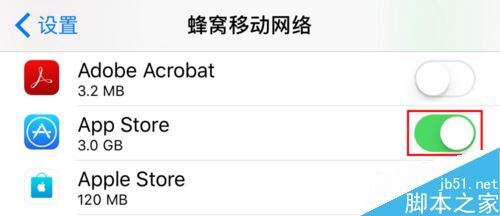 打开“设置→iTunes Store与App Store”,确认“应用”及“使用蜂窝移动数据”右侧的开关(图中红框处)已经打开。 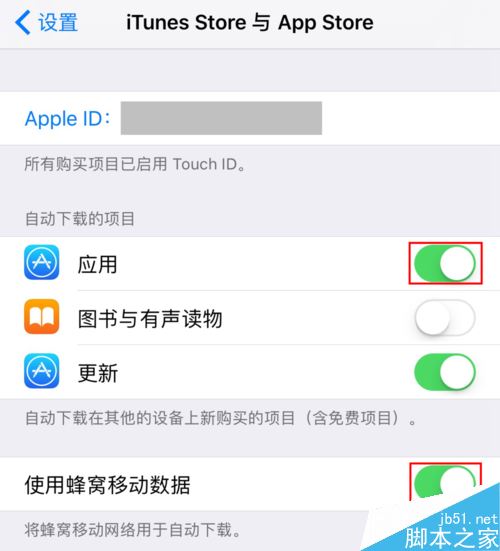 进入App Store,按照常规操作下载App,待弹出“此项目大于100MB”提示时,点击“好”,等候至App处于等待Wi-Fi状态(App名称右侧圆圈停止旋转,并出现停止“■”按钮)。 打开“设置→蜂窝移动网络”,关闭蜂窝移动数据总开关,停止连入4G网络。此后立即长按锁屏键并关闭设备电源。 重新启动设备,打开“设置→蜂窝移动网络”,重新打开蜂窝移动数据总开关,重新连入4G网络。 稍等片刻,可以看到之前处于等待Wi-Fi状态的App已经在4G网络中开始了自动下载。 笔者使用以上方法,成功下载了“Deemo”。 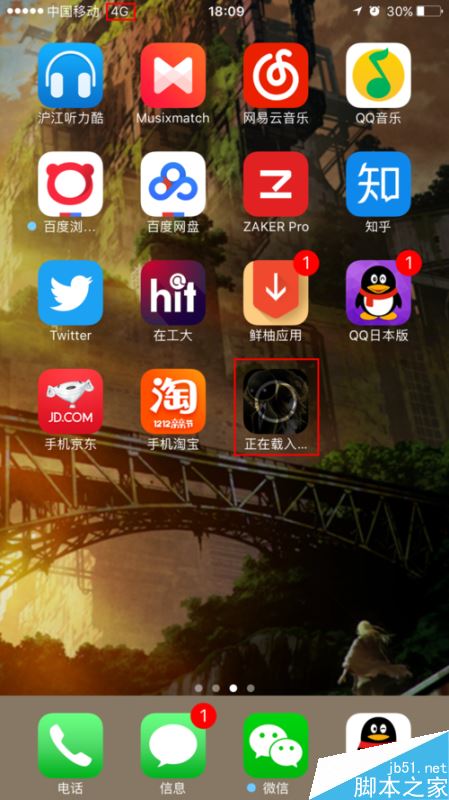 下载完成后应及时关闭“设置→iTunes Store与App Store”中打开的开关,防止不慎产生不必要的数据流量。下载过程中务必保持4G网络稳定,否则可能出现跳回等待Wi-Fi状态的情况。使用iTools等非官方渠道下载盗版App时不会出现阻止下载的问题。 |
|
|
|
|